A divulgação de documentos na internet é amplamente dominada pelo formato PDF. Ao fazer o download de um arquivo, seja um panfleto, uma revista, um relatório ou um prospecto, é muito provável que ele esteja em formato PDF. Um documento PDF mantém a mesma aparência em qualquer dispositivo ou aplicativo que você use para visualizá-lo, e a impressão será idêntica, independentemente da impressora utilizada.
O PDF não é o único formato com essa capacidade. Existe também o formato de arquivo XPS.
O que são Arquivos XPS?
A Microsoft criou o formato de arquivo XPS como uma alternativa ao PDF. Embora não tenha alcançado grande popularidade, ainda é possível encontrar arquivos nesse formato. Para gerar um arquivo XPS, é necessário um editor de documentos que suporte a opção de salvar nesse formato. Os aplicativos do Microsoft Office permitem salvar em XPS, mas não conseguem lê-los após a criação. Navegadores modernos também não oferecem suporte nativo para XPS, mas alguns visualizadores de PDF conseguem lidar com esse formato.
Visualizando XPS: Utilizando o Leitor de PDF Sumatra
Um bom visualizador de PDF geralmente suporta o formato XPS. Existem diversas opções de leitores de PDF de terceiros disponíveis. Recomendamos o Sumatra PDF Reader, que é gratuito, oferece versões instaláveis e portáteis, e é compatível com arquivos XPS.
Download do Leitor de PDF Sumatra (escolha a versão desejada).
Instale e execute o Sumatra PDF Reader.
Arraste o arquivo XPS para o aplicativo e ele será aberto automaticamente.
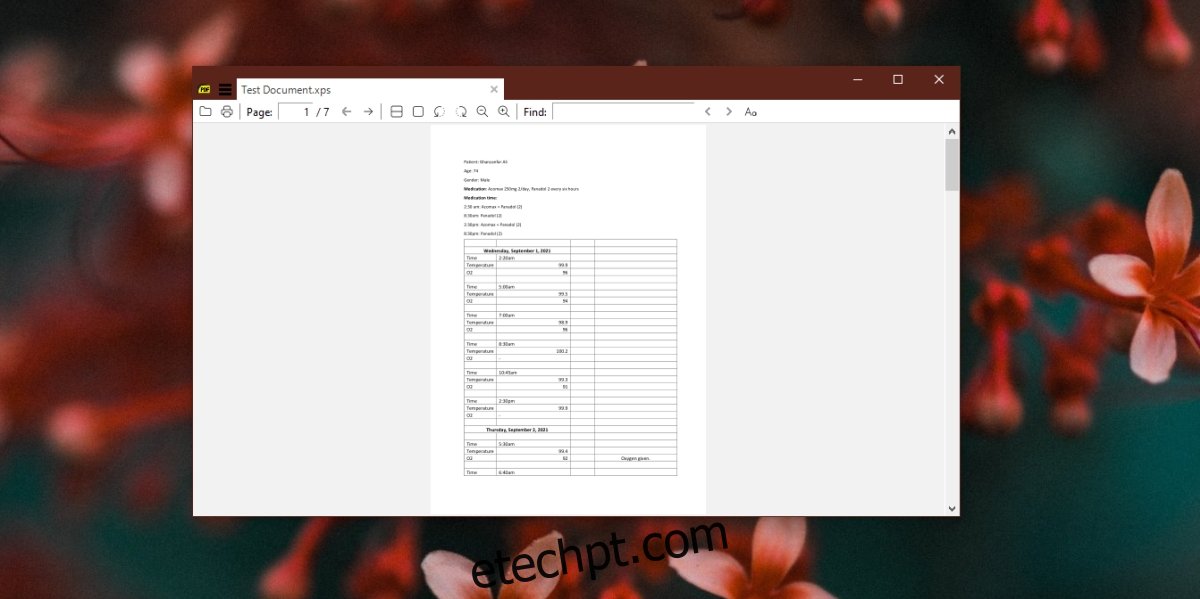
Visualização XPS: Através do Google Drive
Se você prefere não instalar um aplicativo para visualizar um arquivo XPS, o Google Drive é uma excelente alternativa. Basta fazer o upload do arquivo XPS para o Google Drive e o conteúdo será exibido.
Acesse o Google Drive e faça login na sua conta.
Clique no botão “Novo” e selecione “Upload de arquivo”.
Selecione o arquivo XPS e aguarde o upload.
Clique duas vezes no arquivo para abri-lo no Google Drive.
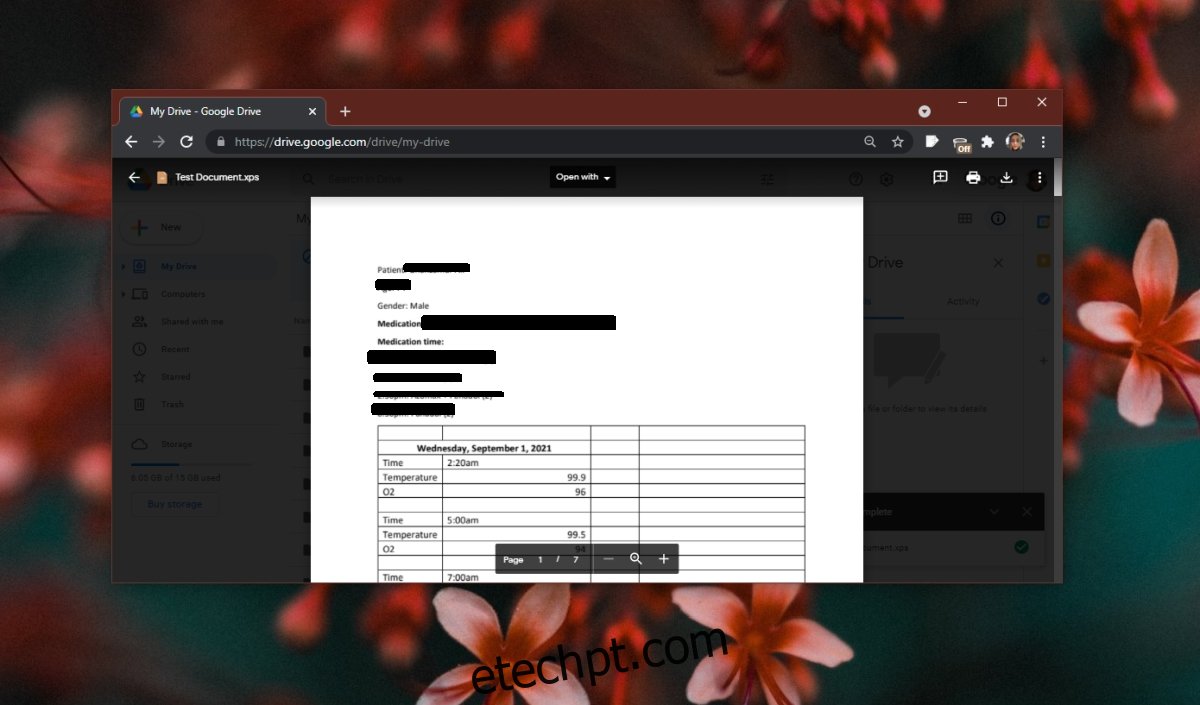
Visualização XPS: Utilizando o Visualizador Padrão do Windows 10
O Windows 10 costumava incluir um aplicativo visualizador XPS nativo. No entanto, a Microsoft decidiu descontinuá-lo. As versões mais recentes do Windows 10 não o trazem instalado por padrão, mas ele ainda pode ser instalado manualmente.
Abra o aplicativo “Configurações” usando o atalho de teclado Win + I.
Acesse “Aplicativos”.
Selecione a aba “Aplicativos e recursos”.
Clique em “Recursos opcionais”.
Clique em “Adicionar um recurso”.
Selecione “Visualizador XPS” na lista.
Clique em “Instalar” (o processo de instalação pode demorar um pouco).
Após a instalação, clique com o botão direito em um arquivo XPS e selecione “Abrir com”.
Escolha o “Visualizador XPS” no menu de contexto para abrir o arquivo.
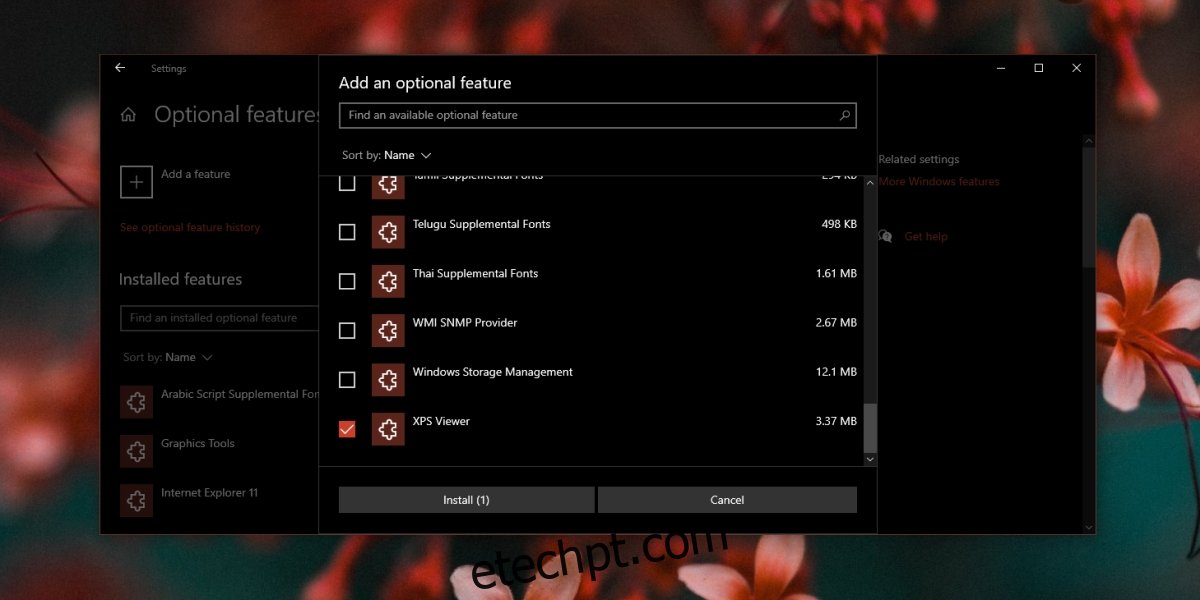
Considerações Finais
O formato XPS não possui um suporte amplo, mesmo dentro do ecossistema da Microsoft. A menos que haja uma mudança significativa, é improvável que ele ganhe mais popularidade. Em nossos testes, o visualizador padrão do Windows 10 frequentemente não conseguiu abrir determinados tipos de arquivos XPS, inclusive aqueles criados no Microsoft Word. Por outro lado, o Sumatra PDF Reader se mostrou capaz de lidar com o formato sem problemas, independentemente do conteúdo do documento. Se você precisar abrir um arquivo XPS e não quiser usar as opções sugeridas aqui, procure um bom visualizador de PDF que provavelmente será capaz de lidar com a tarefa.